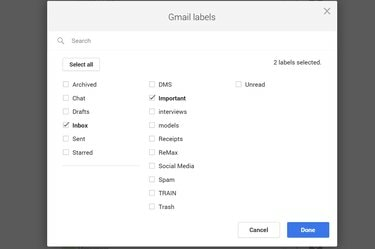
„Gmail“ suteikia galimybę filtruoti, kurie pranešimai atsisiunčiami.
Vaizdo kreditas: Ekrano kopija „Google“ sutikimu.
Visada svarbu kurti atsargines duomenų kopijas, įskaitant el. laiškus, kurie saugomi kieno nors kito serveryje. Jei naudojate „Gmail“, atsarginių kopijų kūrimas yra gana paprastas procesas. Tiesą sakant, „Google“ suteikia jums galimybę iš karto kurti atsargines visų duomenų, įskaitant pokalbių pranešimus ir net „Google Play“ el. knygas, kopijas.
Kitas būdas perkelti „Gmail“ pranešimus į kompiuterį yra sinchronizuoti „Gmail“ paskyrą su el. pašto programa, pvz., „Outlook“ arba „Thunderbird“.
Dienos vaizdo įrašas
Atsisiųskite el. pašto archyvo failą
1 žingsnis
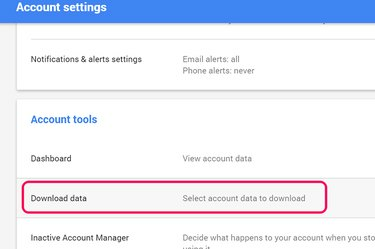
Pasirinkite "Atsisiųsti duomenis".
Vaizdo kreditas: Ekrano kopija „Google“ sutikimu.
Prisijunkite prie „Gmail“ paskyros, viršutiniame dešiniajame kampe spustelėkite profilio piktogramą ir spustelėkite nuorodą „Paskyra“. Slinkite žemyn paskyros nustatymų puslapyje ir spustelėkite "Atsisiųsti duomenis" nuoroda. Paskyros nustatymų puslapio viršuje spustelėkite mygtuką „Nepasirinkti“, nebent norite atsisiųsti visus su „Google“ susijusius duomenis. Pagal numatytuosius nustatymus pasirenkami „Blogger“ tinklaraščio įrašai, „Google“ disko failai, nuotraukos, žemėlapiai ir visos kitos atsisiuntimo parinktys.
2 žingsnis
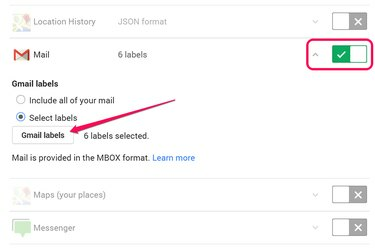
Spustelėkite mygtuką „Gmail etiketės“.
Vaizdo kreditas: Ekrano kopija „Google“ sutikimu.
Slinkite žemyn iki skilties Paštas ir spustelėkite mygtuką „Įjungti / išjungti“, kad pasirinktumėte „Gmail“. Norėdami pamatyti atsisiuntimo parinktis, spustelėkite šalia mygtuko Įjungimas / išjungimas esančią rodyklę. Naudodama numatytuosius nustatymus, „Google“ sukurs failą su kiekvienu el. laišku, įskaitant šlamštą. Spustelėkite „Pasirinkti etiketes“, tada spustelėkite mygtuką „Gmail etiketės“. Etiketės, žinoma, yra „Google“ aplankų pavadinimas.
3 veiksmas
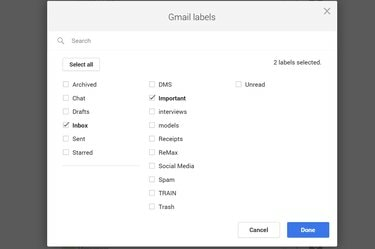
Pasirinkite etiketes, kurias norite atsisiųsti.
Vaizdo kreditas: Ekrano kopija „Google“ sutikimu.
Pasirinkite norimas atsisiųsti etiketes, pvz., gautųjų, išsiųstų arba šiukšliadėžės etiketes. Spustelėkite mygtuką „Atlikta“. Pasirinkite kitų tipų duomenis, kuriuos norite atsisiųsti. Slinkite žemyn į duomenų atsisiuntimo puslapio apačią ir spustelėkite „Kitas“.
4 veiksmas
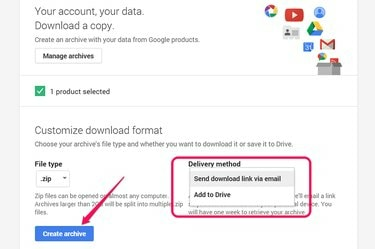
Spustelėkite meniu „Pristatymo būdas“.
Vaizdo kreditas: Ekrano kopija „Google“ sutikimu.
Spustelėkite meniu „Pristatymo būdas“ ir pasirinkite, ar atsisiuntimo nuorodą norite siųsti į „Gmail“ gautuosius, ar į „Google“ disko paskyrą. „Google“ suglaudina atsisiųstą failą .zip formatu, kurį galima atidaryti „Windows 8.1“ tiesiog dukart jį spustelėjus. Taip pat turite galimybę gauti failą .tgz arba .tbz formatu. Spustelėkite „Sukurti archyvą“. Kai gausite nuorodą į failą, išsaugokite jį savo kompiuteryje.
Sinchronizuokite „Gmail“ su savo kliento pašto programa
1 žingsnis
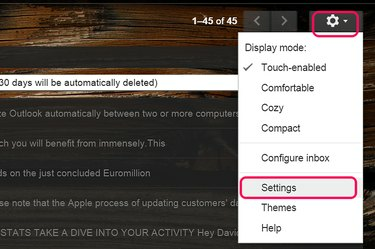
Spustelėkite „Nustatymai“.
Vaizdo kreditas: Ekrano kopija „Google“ sutikimu.
Prisijunkite prie „Gmail“ paskyros ir viršutiniame dešiniajame kampe spustelėkite „Krumpliaračio“ piktogramą. Išskleidžiamajame meniu pasirinkite „Nustatymai“.
2 žingsnis
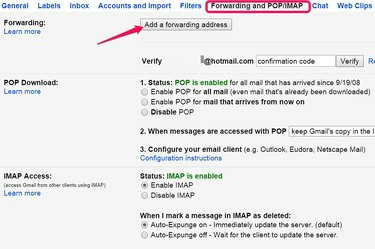
Spustelėkite mygtuką „Pridėti persiuntimo adresą“.
Vaizdo kreditas: Ekrano kopija „Google“ sutikimu.
Pasirinkite skirtuką „Persiuntimas ir POP/IMAP“, tada spustelėkite mygtuką „Pridėti persiuntimo adresą“. Įveskite el. pašto adresą, kurį naudojate el. pašto programos programoje. Pavyzdžiui, jei naudojate Microsoft Outlook, naudokite savo Hotmail, Live.com ar kitą Microsoft el. pašto paskyrą.
3 veiksmas
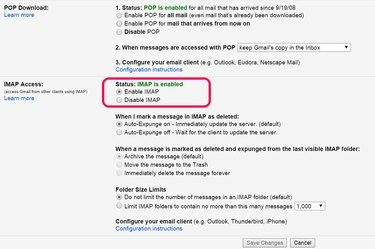
IMAP yra numatytasis „Gmail“ persiuntimo protokolas.
Vaizdo kreditas: Ekrano kopija „Google“ sutikimu.
Peržiūrėkite el. pašto persiuntimo parinktis. Daugeliu atvejų turėtumėte naudoti numatytuosius IMAP nustatymus, kurie leidžia sinchronizuoti žiniatinklio „Gmail“ programą ir darbalaukio programą. Tačiau, jei norite naudoti senesnį POP protokolą, galite pasirinkti šią parinktį ir nuspręsti, ar norite, kad kompiuteryje perskaityti pranešimai būtų išsaugoti, ar ištrinti „Gmail“ svetainėje.


